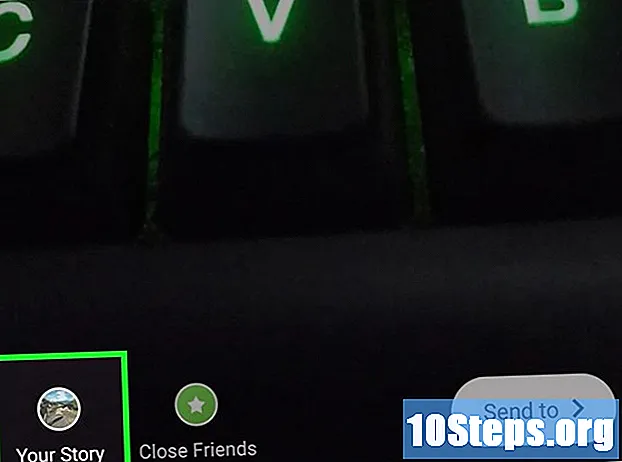Kandungan
Bahagian lainKindle Fire adalah versi pembaca Kindle Amazon yang lebih besar. Ia serupa dengan iPad kerana menyokong multi-sentuhan dan putaran, dan tidak seperti Kindle, ia dilengkapi dengan layar penuh warna. Kindles mungkin sedikit sukar pada mulanya, tetapi kami akan memberi anda beberapa petua tentang cara menggunakannya.
Langkah-langkah
Bahagian 1 dari 4: Membongkar Api Kindle Anda
Mulakan di sini jika anda belum membuka Kindle Fire anda. Sekiranya anda sudah mempunyai Kindle Fire di tangan anda, sila bebas ke bahagian seterusnya.

Buka kotak. Keluarkan Api Kindle anda, kemudian lepaskan bungkus plastik.- Anda mungkin mahu mengisi Kindle Fire anda semasa menyiapkannya.

Kuasa. Untuk menghidupkan Kindle Fire anda, tekan butang bulat kecil di bahagian bawah.- Tekan dan tahan butang sekali lagi untuk mematikannya.
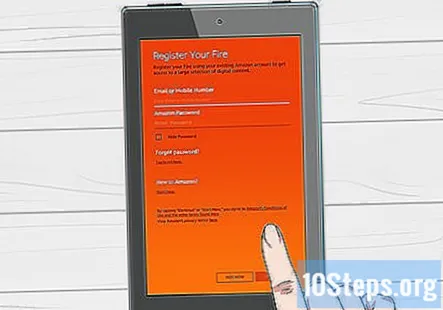
Log masuk Untuk menggunakan sepenuhnya semua ciri Kindle Fire, anda mesti mendaftarkannya ke akaun Amazon anda.- Sebelum mendaftar, anda boleh menyambung ke rangkaian Wi-Fi dengan mengetuk ikon Tetapan Pantas (ikon gear kecil) di bahagian atas layar, lalu memilih Wi-Fi. Pilih rangkaian anda, kemudian ketuk ikon Tetapan Pantas sekali lagi, ketuk Lainnya, dan pilih pilihan Akaun Saya untuk mendaftar.
Bahagian 2 dari 4: Membeli-Belah Judul
Akses kandungan. Amazon menawarkan pelbagai pilihan buku, surat khabar, majalah, aplikasi, muzik, filem, dan rancangan TV untuk Kindle Fire anda. Untuk pergi ke kedai, ketik Kedai pautan di sudut kanan atas mana-mana pustaka Kandungan.
- Untuk meninggalkan kedai dan kembali ke pustaka Kandungan anda, ketik Perpustakaan.
Semak imbas dan cari tajuk. Di setiap kedai, anda boleh mencari tajuk, menelusuri mengikut kategori, memeriksa penjual terlaris, atau melihat cadangan. Anda bahkan boleh mencuba sebelum membeli dengan contoh buku percuma, pratonton lagu, dan trailer filem.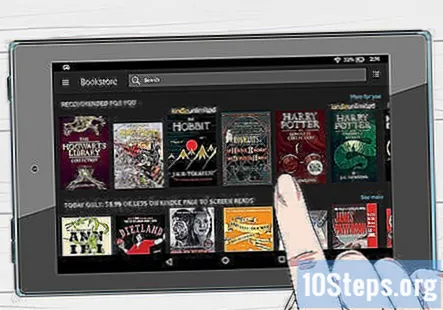
- Semua langganan surat khabar dan majalah dimulakan dengan percubaan tanpa risiko.
Ambil penghantaran. Tajuk dihantar terus ke Kindle Fire anda melalui sambungan Wi-Fi anda. Surat khabar dan majalah dihantar ke peranti anda sebaik sahaja diterbitkan — selalunya sebelum tersedia dalam bentuk cetak.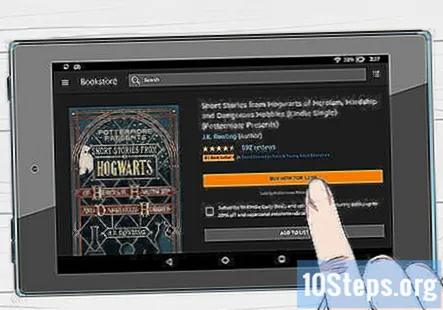
- Sekiranya Kindle Fire anda tidak tersambung ke rangkaian Wi-Fi apabila terbitan langganan baru tersedia, masalah itu akan dihantar secara automatik pada saat anda menyambung.
Bahagian 3 dari 4: Apa yang Ada
Tajuk berlimpah! Berikut adalah senarai ringkas Perpustakaan Kandungan yang tersedia dari Kedai Amazon untuk Kindle Fire: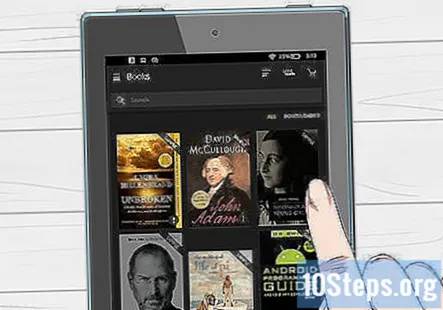
Baca versi banyak surat khabar dan majalah dari tab Kios. Majalah dan surat khabar biasa yang dibeli dari kedai Kios disimpan di Perpustakaan Kios. Terdapat juga berkala interaktif yang tersedia, dan disimpan di perpustakaan Aplikasi.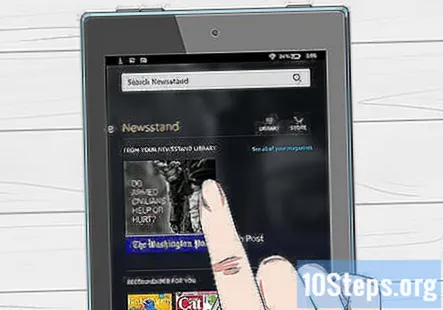
- Majalah. Sebilangan besar majalah merangkumi dua pandangan berbeza: paparan halaman, dan paparan teks Tampilan halaman secara visual serupa dengan versi bercetak berkala, sementara tampilan Teks menghapus pemformatan khusus versi cetak.
- Surat khabar. Akses Surat khabar dengan mengetuk Gerai Berita di skrin Utama. Untuk membuka surat khabar, ketik pada sampulnya. Semasa pertama kali membuka surat khabar, ia memaparkan senarai semua artikel di dalamnya. Anda boleh meleret ke atas dan ke bawah untuk melihat senarai artikel, kemudian mengetuk artikel yang ingin anda baca.
baca versi ebook Kindle dari tab perpustakaan Buku. Anda dapat melihat buku anda dengan mengetuk Buku di skrin Utama. Ketik buku di rak untuk membacanya. Untuk pergi ke halaman seterusnya dalam buku, ketuk sebelah kanan skrin. Untuk pergi ke halaman sebelumnya, ketuk sebelah kiri skrin. Nikmati jenis buku ini: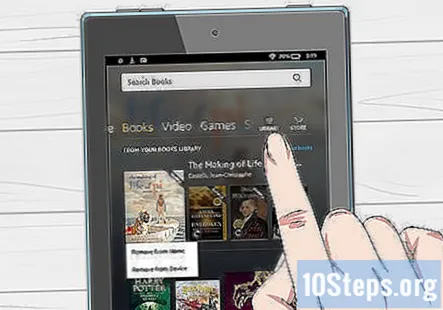
- Buku Kanak-kanak. Buku kanak-kanak di Kindle Fire kini menampilkan Kindle Text Pop-Up untuk membaca teks di atas gambar berwarna. Ketik dua kali pada mana-mana kawasan teks dan ia akan berkembang untuk memudahkan membaca.
- Novel Grafik menggunakan Paparan Panel Kindle. Ketik dua kali pada mana-mana kawasan untuk melihatnya diperbesar. Anda juga boleh meleret ke hadapan atau ke belakang untuk dipandu melalui panel mengikut urutan pengarang untuk pengalaman membaca yang mendalam.
Dengarkan koleksi Amazon Amazon / koleksi Amazon Instant Music dari tab Muzik. Ketik nama lagu untuk memainkannya. Anda juga boleh membuat senarai main dari tab Senarai Main.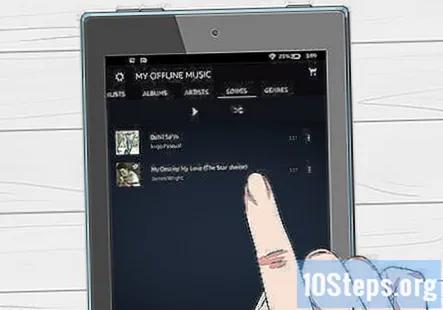
- Untuk memainkan sekumpulan lagu — seperti album, semua lagu oleh artis, atau senarai main — ketuk mana-mana lagu dalam kumpulan. Seluruh kumpulan akan mula bermain dari nama lagu yang anda pilih. Laraskan kelantangan dengan menggunakan kawalan pemain muzik atau dengan mengetuk Tetapan Pantas ikon di bar Status.
- Anda boleh menambahkan muzik ke perpustakaan Muzik dengan 3 cara:
- Beli dari kedai Muzik.
- Muat naik muzik dari iTunes ke Amazon Cloud Drive melalui laman web Pemain Awan Amazon (www.amazon.com/cloudplayer).
- Pindahkan muzik terus dari komputer anda ke Kindle Fire melalui USB. Catatan: hanya fail MP3 (.mp3) dan AAC (.m4a) yang disokong.
Tonton Video yang telah anda sewa atau beli dari tab Video. Kedai Video di Kindle Fire anda menyediakan akses ke lebih daripada 100,000 filem dan rancangan TV. Anggota Amazon Prime mendapat akses streaming ke lebih daripada 10,000 filem dan rancangan TV tanpa kos tambahan.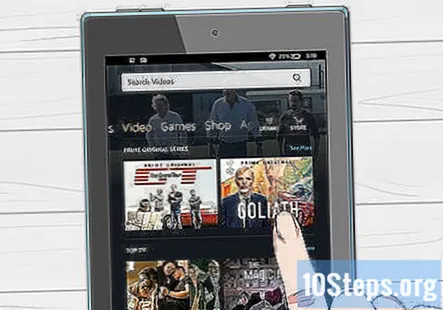
- Semasa main balik video, ketuk layar untuk mengakses kawalan filem seperti kelantangan dan jeda.
Baca beberapa dokumen peribadi anda yang telah anda tambahkan ke peranti anda dari tab pustaka Dokumen. Anda dan kenalan anda yang diluluskan dapat mengirim dokumen ke Kindle Fire anda dengan menggunakan alamat e-mel Send-to-Kindle anda, yang boleh didapati di perpustakaan Dokumen anda di bawah pilihan semacam.
- Untuk mengakses dokumen peribadi yang anda pindahkan ke Kindle Fire anda, ketuk Dokumen di skrin Utama. Anda boleh menghantar fail Microsoft Word (DOC, DOCX), PDF, HTML, TXT, RTF, JPEG, GIF, PNG, BMP, PRC, dan MOBI ke Kindle anda dan membacanya dalam format Kindle. Anda juga boleh membaca dokumen dalam format PDF secara asli.
Lihat beberapa aplikasi menarik Kindle anda dengan tab Perpustakaan Aplikasi. Aplikasi boleh dibeli terus dari Kindle Fire anda dengan mengetuk Kedai> di sudut kanan atas skrin pustaka Aplikasi untuk pergi ke Amazon Appstore.
- Anda boleh mendapatkan aplikasi berbayar yang hebat secara percuma setiap hari, melayari aplikasi berbayar dan percuma, mencari aplikasi, atau meneroka kategori kandungan seperti Baru, Permainan, Hiburan, dan Gaya Hidup.
- Setelah memilih aplikasi, ketuk butang harga oren dan sahkan pembelian anda dengan menekan butang Get / Buy App berwarna hijau. Aplikasi akan dimuat turun, dipasang, dan diletakkan di perpustakaan Aplikasi anda.
- Untuk menyahpasang aplikasi, tekan dan tahan ikonnya, pilih Keluarkan dari Peranti, dan ikuti arahan di skrin. Sekiranya anda ingin memasangnya lagi di lain waktu, anda boleh mencarinya di perpustakaan Aplikasi anda di bawah Awan.
Lihat beberapa tajuk buku audio Audible inovatif yang terdapat di Kindle anda. Sama ada judulnya adalah edisi narasi membaca buku Immersion Professional atau edisi penuh buku di Audible, tidak ada yang dapat memberi tahu apa yang dapat diberikan oleh peranti anda kepada anda, ketika membaca buku pada peranti ini.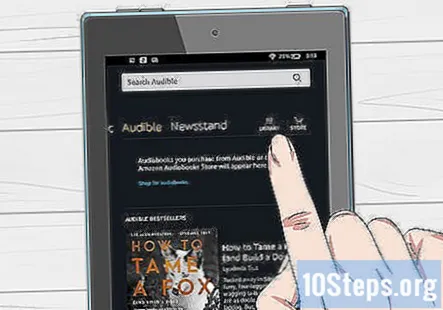
Periksa e-mel anda dari aplikasi E-mel. Kindle Fire mengandungi aplikasi e-mel yang membolehkan anda melihat banyak akaun e-mel dari satu Peti Masuk bersatu atau melihat satu akaun pada satu masa.
- Untuk melancarkan aplikasi, ketuk ikon E-mel di perpustakaan Aplikasi. E-mel Kindle Fire menyokong Google Gmail, Yahoo! Mail, Hotmail, dan AOL bersama dengan kebanyakan sistem e-mel IMAP dan POP standard industri.
- Ketuk ikon E-mel di perpustakaan Aplikasi untuk melancarkan wizard penyediaan dan mengkonfigurasi akaun anda.
- Catatan: Aplikasi e-mel bersepadu tidak menyokong e-mel korporat dari Microsoft Exchange Server.
Cari seluruh World Wide Web dengan aplikasi Silk. Kindle Fire menampilkan Amazon Silk. Sutera berada di Kindle Fire anda dan di Amazon Cloud.
- Untuk mengakses Sutera, ketik Web di skrin Utama. Sutera menyokong penanda halaman, sejarah, dan carian. Apabila anda membuka tab baru, senarai halaman yang paling kerap anda kunjungi akan dipaparkan sebagai gambar kecil. Cukup ketuk lakaran kecil untuk kembali ke halaman itu. Untuk mengunjungi halaman baru, ketik URL di bidang di bahagian atas halaman dan ketuk Pergi butang.
- Anda boleh membersihkan halaman yang anda lawati kapan saja dengan membuka Tetapan menu dan memilih pilihan "jelas sejarah".
- Untuk mencari, ketik kriteria carian anda dan ketuk Go
- Untuk membuka tab penyemak imbas lain, ketuk simbol "+" di kanan atas penyemak imbas.
- Bar Pilihan di bahagian bawah skrin mengandungi butang Utama, anak panah ke depan dan belakang, ikon menu, dan ikon penanda buku.
- Untuk melihat atau menambah penanda buku, ketuk ikon Penanda halaman di bar Pilihan. Anda boleh memaparkan penanda halaman anda dalam senarai atau paparan grid dengan mengklik ikon urut di bahagian atas skrin.
Belanja di Amazon dengan tab Shop pada peranti anda. Aplikasi ini memberi anda tempat mudah alih yang mudah untuk membeli keseluruhan katalog Amazon.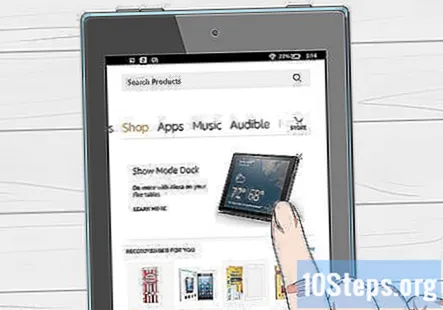
Bahagian 4 dari 4: Menguruskan Kandungan
Muat turun dari Awan. Apabila anda membeli kandungan dari Amazon, kandungan tersebut disimpan di awan di mana ia dapat diakses di mana sahaja. Sekiranya anda berencana untuk berada di luar talian — misalnya, penerbangan panjang — muat turun kandungan yang ingin anda lihat di luar talian.
- Klik Awan butang di bahagian atas skrin, dan muat turun kandungan berasaskan awan anda.
Import kandungan anda. Anda dapat memindahkan berbagai jenis konten ke Kindle Fire melalui penyambung mikro-USB, termasuk muzik, video, foto, dan dokumen. Untuk memindahkan kandungan dari komputer ke Kindle Fire anda, lakukan perkara berikut: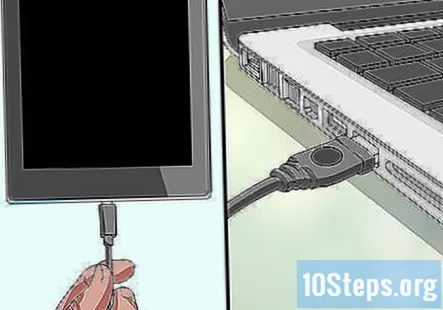
- Sambungkan Kindle Fire ke komputer anda dengan kabel mikro-USB.
- Luncurkan anak panah pada skrin dari kanan ke kiri untuk membuka kunci Kindle anda.
- Buka pemacu Kindle Fire di komputer anda. Kindle Fire anda akan muncul sebagai pemacu penyimpanan luaran atau kelantangan pada desktop komputer. Perhatikan bahawa Kindle Fire tidak dapat digunakan sebagai peranti semasa disambungkan ke komputer anda sebagai pemacu penyimpanan atau kelantangan.
- Seret dan lepaskan kandungan anda ke dalam folder kandungan yang berkenaan, seperti Muzik atau Gambar.
- Setelah selesai memindahkan fail, tekan butang Putuskan sambungan di bahagian bawah skrin Kindle Fire dan keluarkan dari komputer anda, kemudian cabut kabel USB.
- Perhatikan bahawa pemindahan USB ke Kindle Fire dapat menjadi lambat, oleh itu kesabaran sangat disarankan.
Keluarkan kandungan. Untuk menghapus tajuk dari Kindle Fire anda, tekan dan tahan ikon untuk memaparkan menu kontekstual, dan pilih Keluarkan dari Peranti.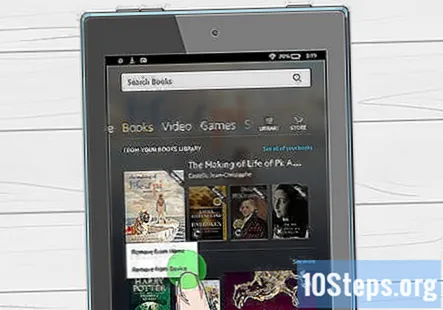
- Kandungan peribadi akan dihapuskan sepenuhnya. Kandungan yang dibeli dari Amazon akan tetap berada di Amazon Cloud, sekiranya anda ingin mendapatkannya kemudian.
Soalan dan Jawapan Komuniti
Bagaimana cara agar skrin tidak berputar?
Luncurkan jari anda ke bawah skrin. Harus ada butang "kunci". Sekiranya anda menekannya, skrin anda akan berhenti berputar.
Bagaimana saya memadam buku apabila saya selesai membacanya?
Pergi ke Amazon, dan kemudian pergi ke Kandungan Digital. Pilih "urus kandungan dan peranti anda." Cari buku yang ingin anda hapus, klik, dan kemudian pilih "hapus dari awan." Jangan klik "hapus dari peranti."
Apakah maksud anak panah, bulatan, dan kotak pada Kindle Fire (generasi ke-5)?
Anak panah adalah untuk kembali ke halaman sebelumnya, lingkarannya adalah untuk pulang ke rumah / menu utama, dan kotaknya adalah untuk melihat semua aplikasi yang telah anda buka.
Bagaimana saya menghidupkan suara di Kindle saya?
Terdapat butang di sisi peranti yang meningkatkan atau mengurangkan kelantangannya.
Bolehkah saya menggunakan Google di Kindle Fire?
Awak boleh. Klik pada butang untuk mencari di Internet, dan masukkan alamat web Google.
Bagaimana cara memindahkan aplikasi di skrin?
Pegang jari anda ke bawah pada layar, kemudian gerakkan ke tempat yang anda inginkan. Anda boleh memindahkan aplikasi dengan cara yang sama untuk meletakkannya dalam folder.
Bagaimana saya boleh mendapatkan nombor halaman dan bukannya peratusan semasa membaca buku?
Hanya sebilangan buku yang menawarkan nombor halaman pada buku mereka. Sebilangan buku hanya memaparkan peratusan dan lokasi.
Bolehkah saya mendapatkan Facebook di Kindle Fire?
Awak boleh. Anda juga boleh memuat turun aplikasi Messenger seperti pada mana-mana peranti tablet.
Bagaimana saya menggunakan kamera Kindle?
Pergi ke aplikasi lensa kamera. Setelah diakses, anda boleh mengambil semua gambar dan video yang anda mahukan.
Bagaimana saya menyerlahkan dalam buku mengenai Kindle Fire saya?
Tekan dan tahan kawasan yang ingin anda pilih. Anda kemudian boleh menyeret jari anda untuk menyerlahkan bahagian teks yang ingin anda simpan.
Bagaimana saya menukar bahasa? Jawapan
Bagaimana saya boleh kembali ke awal buku tanpa membalikkan setiap halaman di Kindle Fire saya? Jawapan
Bagaimana saya membuang sejarah penyemakan imbas dan carian dari Kindle saya? Jawapan
Bagaimana cara memindahkan ebook dari pembaca Kobo ke Kindle Fire? Jawapan
Bagaimana saya memadamkan kandungan dari awan ke Kindle Fire saya? Jawapan
Petua
- Anda bahkan boleh mengakses dan menyumbang ke wikiHow menggunakan Kindle Fire anda.